Registrar Pagos Desde Excel2
¿Para que sirve esta nueva característica?
Ahora en WispHub se pueden registrar pagos y activar el servicio desde un archivo de Excel.
Pasos de uso
1 Descargar la plantilla
Lo primero que debemos hacer es la descarga de la plantilla, para esto nos vamos a Registrar Pagos Desde Excel y descargamos la plantilla.
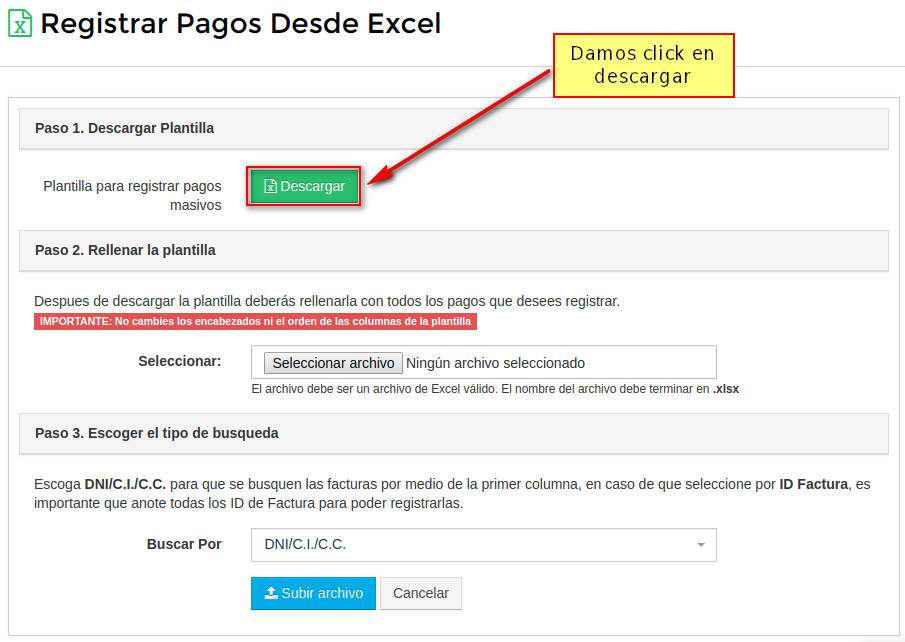
Información
El Excel se vera de la siguiente manera
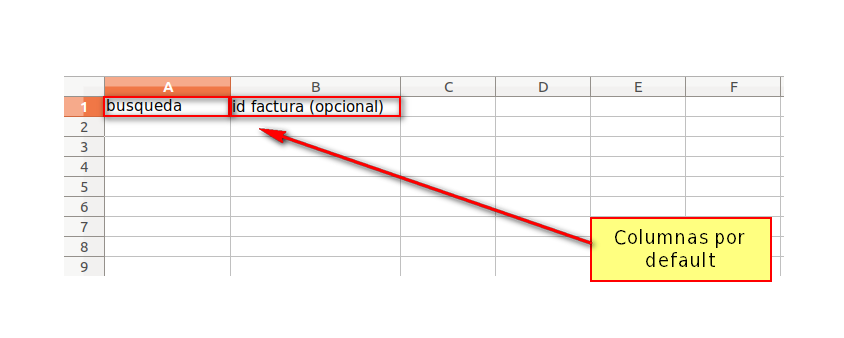
2Rellenar la plantilla
El archivo contiene 2 columnas, busqueda y id factura (opcional), la Información de la primer columna la puede encontrar en la Información Adicional del cliente.
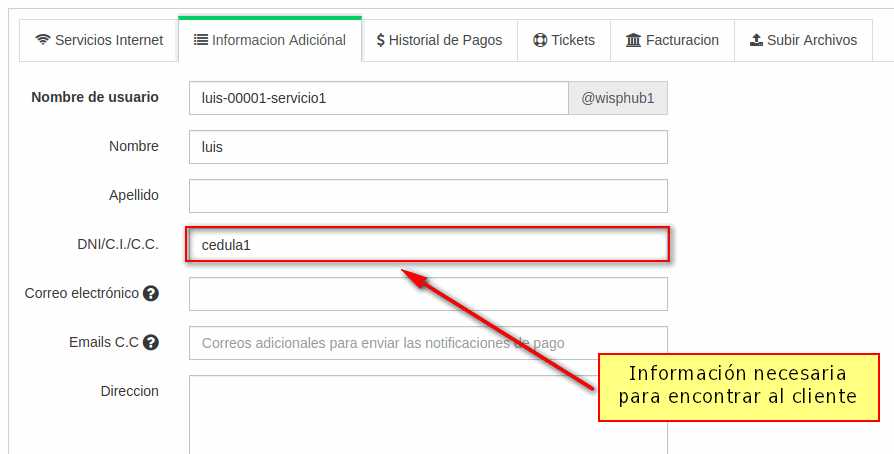
El otro dato que necesita es especificar el ID Factura del cliente que se registrara, este lo puede obtener de Pagos Pendientes
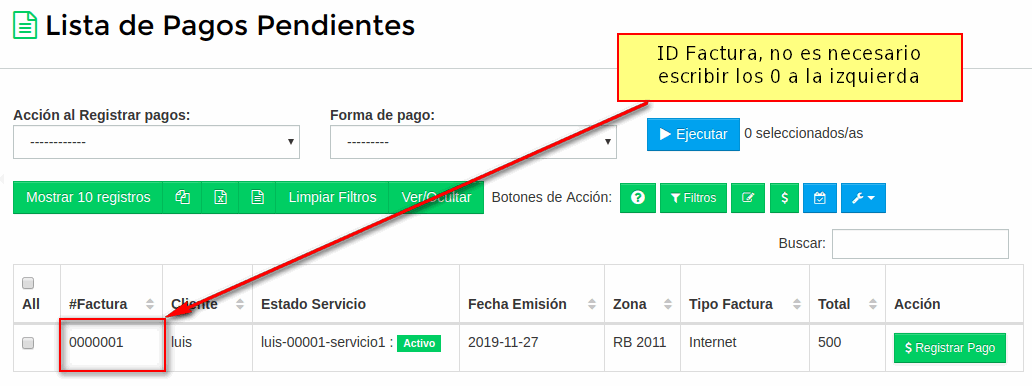
Y con esos datos rellenamos el Excel y quedaria de la siguiente manera.
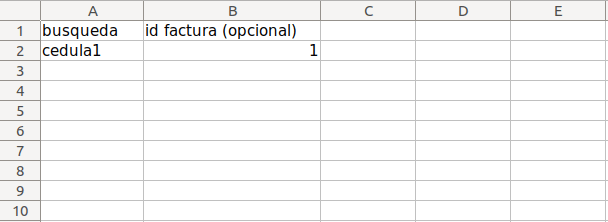
3Escoger el tipo de busqueda.
Cuando se suba un archivo se debe escoger el tipo de busqueda, por default esta por DNI/C.I./C.C., pero tambien existe por ID Factura
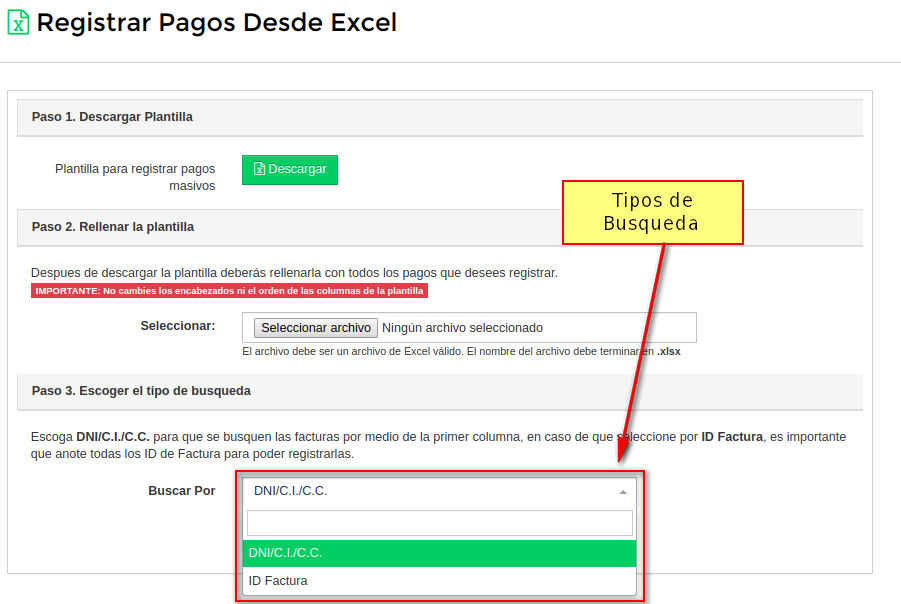
Información
4Escoger facturas a registrar.
Una vez se haya subido el archivo, se mostrara una tabla con la información de las facturas encontradas
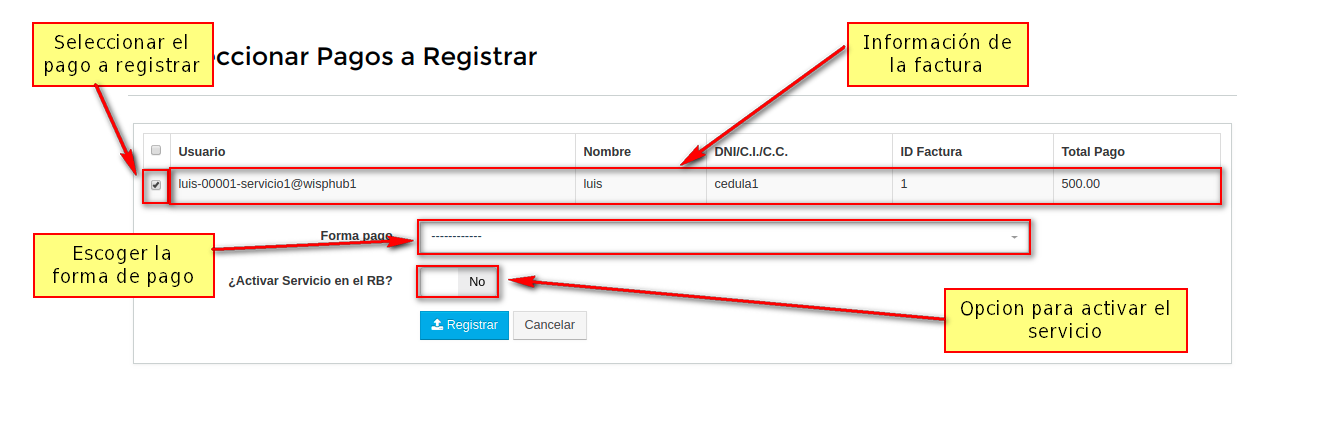
Diferencias entre los tipos de busqueda.
Para el registro de pagos existen 2 formas las que son por DNI/C.I./C.C. o ID Factura, pero cada una funciona de formas diferentes.
Busqueda por DNI/C.I./C.C.
Cuando se escoge esta opción debemos entender que internamente el sistema primero lee linea por linea, empezando por la columna id factura (opcional) en caso de que no encuentre algun ID de factura, o este diferente de un numero entero el sistema tomara el valor de la columnabusqueda.
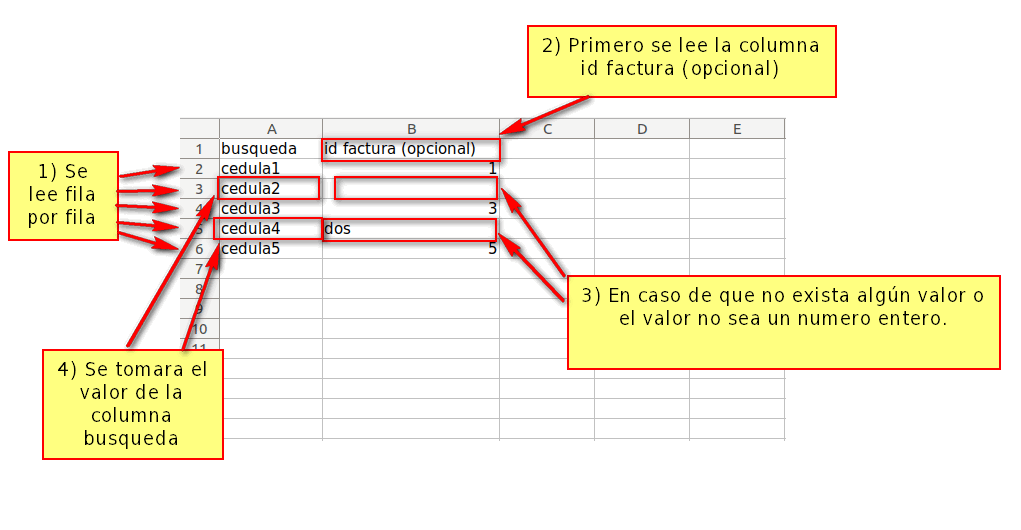
Información
¿Que pasa si tengo 2 clientes con la misma cedula?
Cuidado con Clientes con la misma información
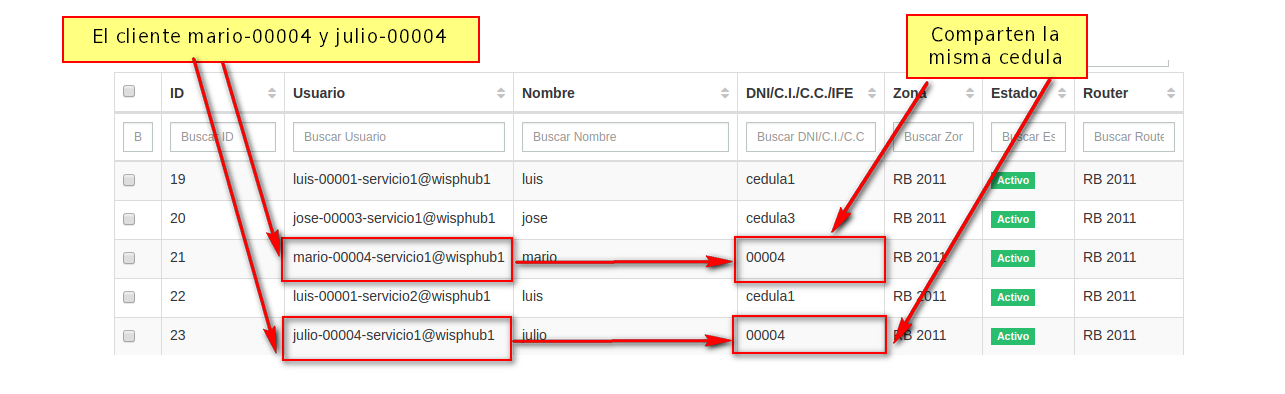
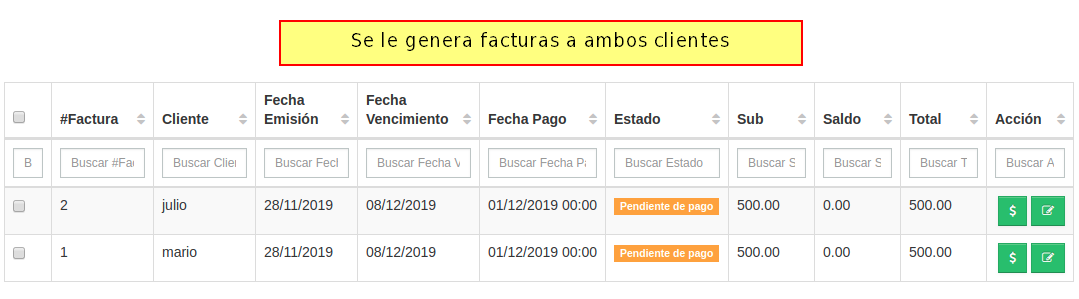
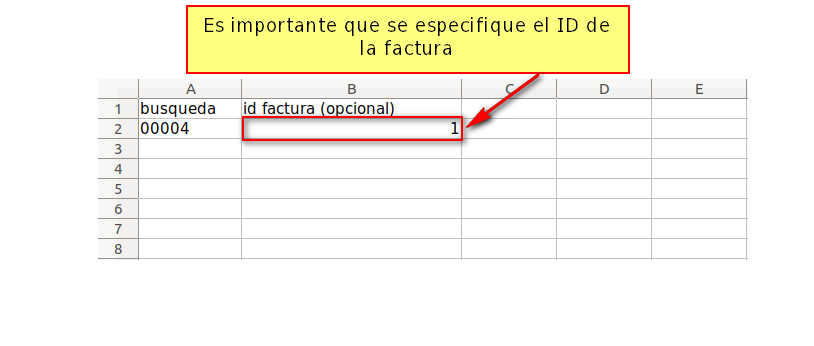
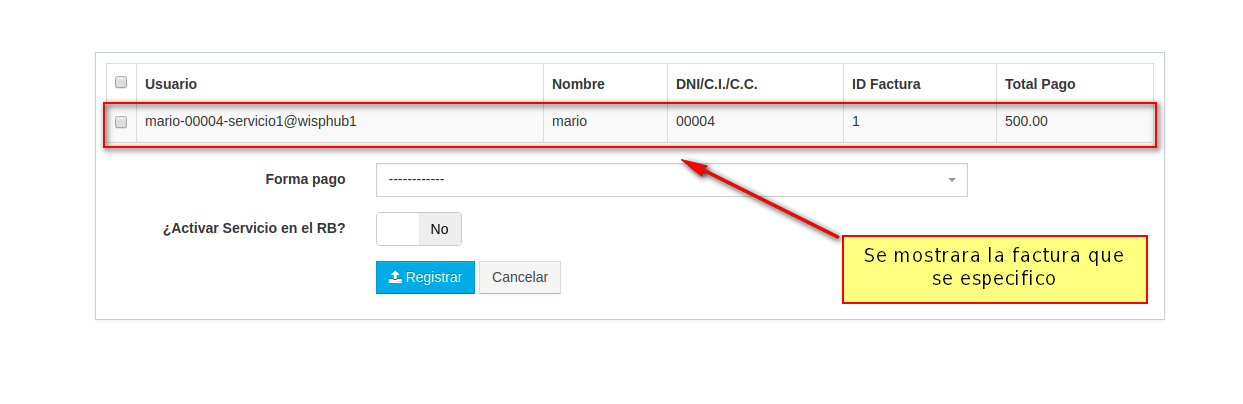
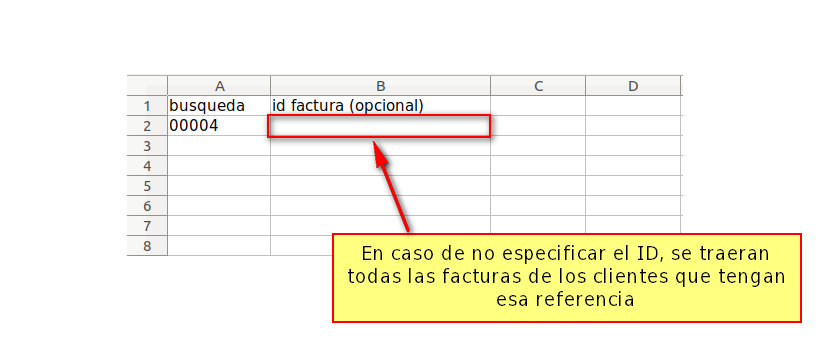
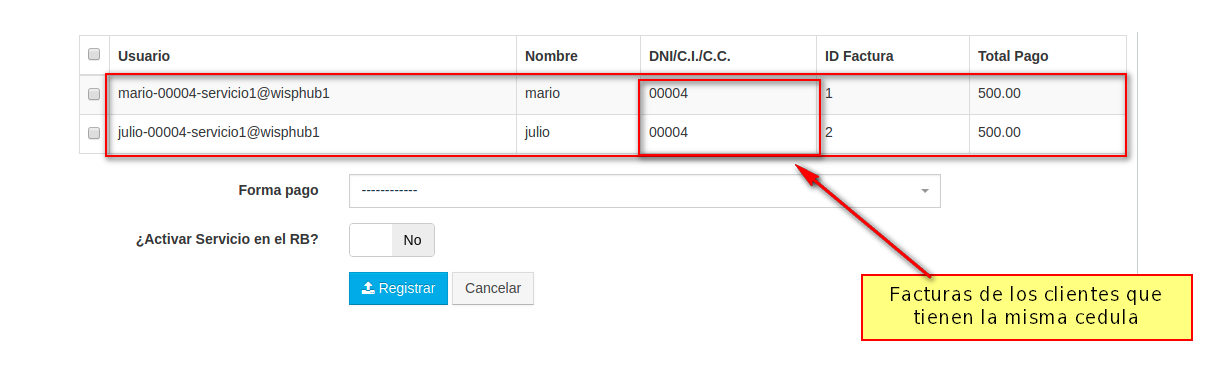
Busqueda por ID Factura
Cuando se escoge esta opcion, es importante que se especifique todos los ID Factura que se registraran, en este caso ya no es necesario poner información en la columna busqueda.
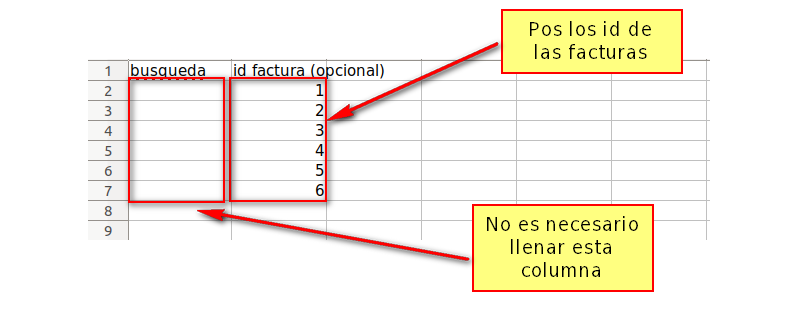
¿Que otros nombre le puedo poner a las columnas?
En caso de no querer usar los nombres por default, puede cambiarlos.
busqueda, para este campo puede usar alguna de las siguientes opciones: cedula, Cedula, Busqueda, DOCUMENTO, documento
id factura (opcional), para este campo puede usar alguna de las siguientes opciones: id factura, #Factura, #factura
Nota
¿Puedo usar un Excel personal?
Claro, si usted recibe un Excel con el registro de los pagos y en este contiene la cedula de sus clientes, basta con cambiar el nombre de la columna por alguna de las opciones que se especifican en la pregunta ¿Que otros nombre le puedo poner a las columnas?, de esta manera sera una forma mas sencilla de registrar los pagos que usted recibe.
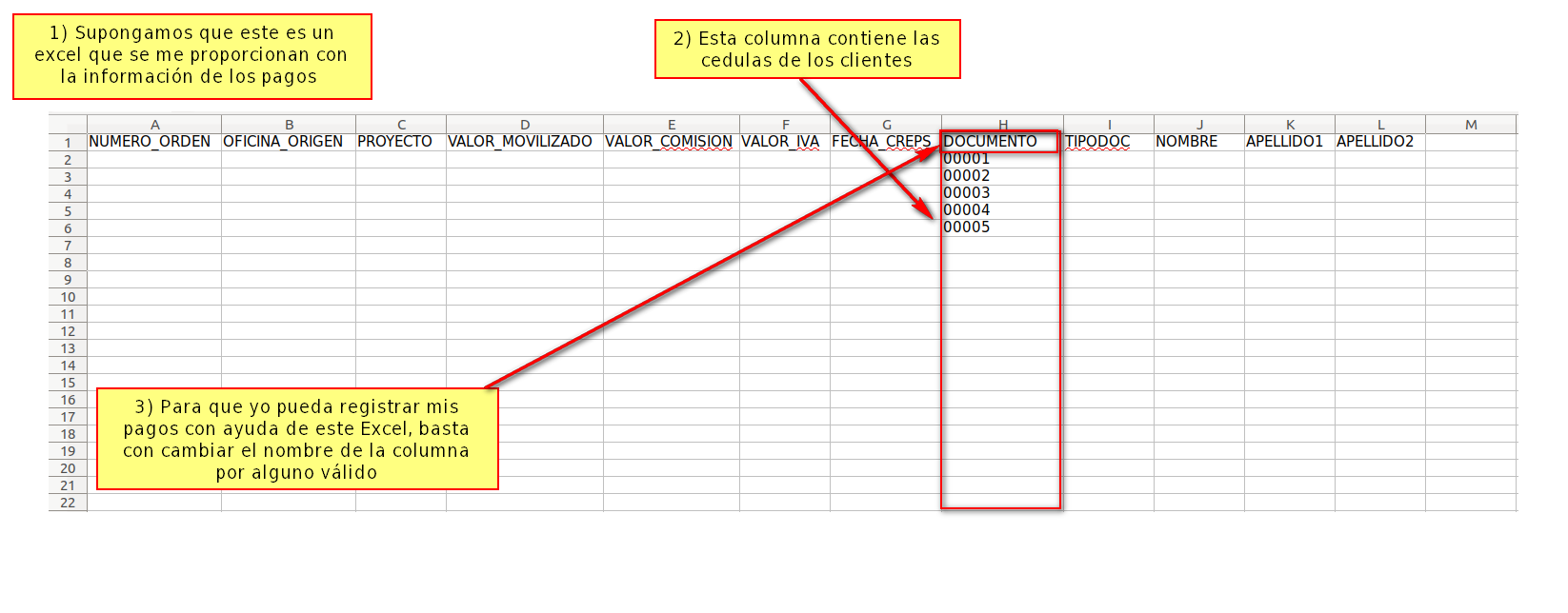
¿Puedo usar el Excel de Pagos Pendientes?
Claro, otra alternativa es usar el Excel de Pagos Pendientes, para esto debemos seguir los siguientes pasos.
1Descargar Excel de Pagos Pendientes
Entramos a Pagos Pendientes, y descargamos el Excel.
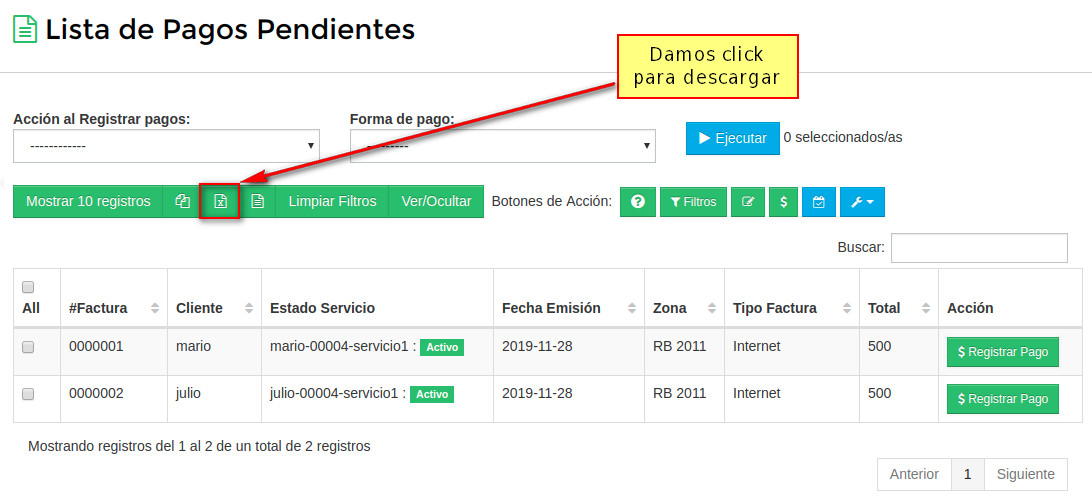
2Editamos el Excel
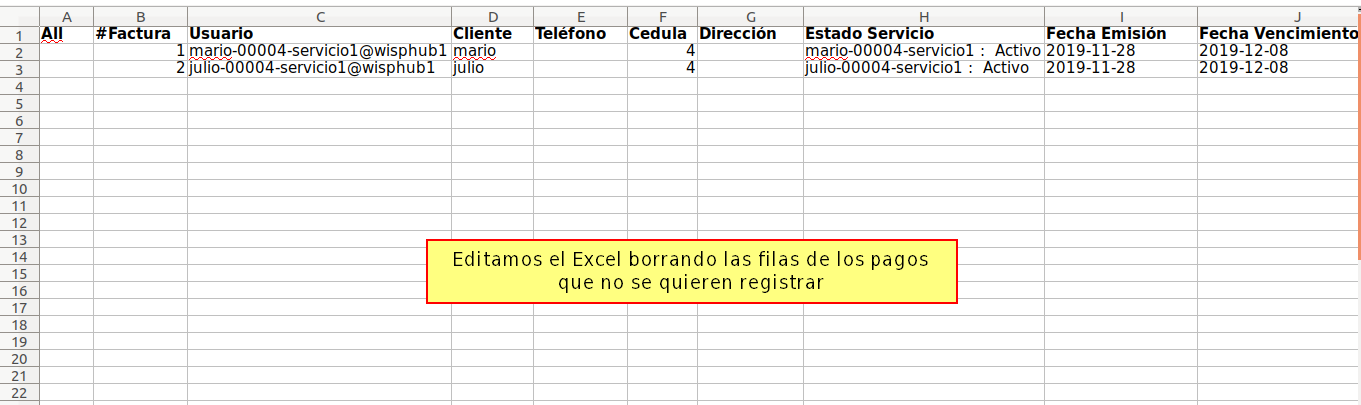
Una vez se haya descargado, se debe editar con los pagos que se quieran registrar, y seguimos apartir del paso 3.
¿Como puedo registrar mis pagos con una referencia de pago?
Nota
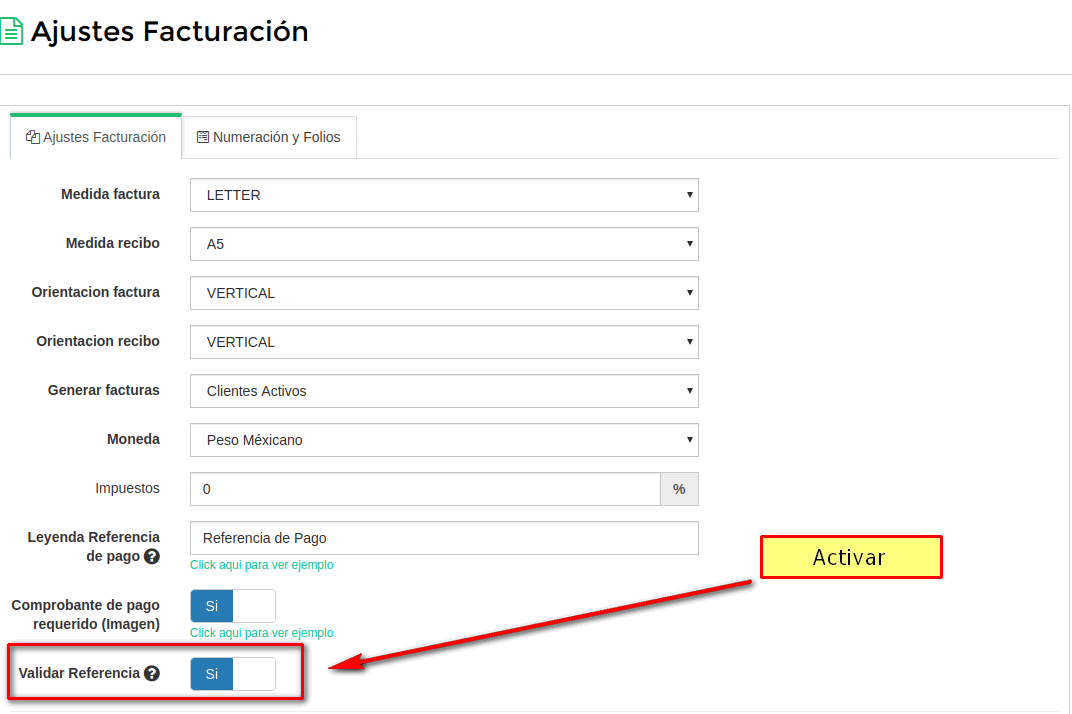
1Agregar columna Referencia ó referencia
Una vez que hayamos que tengamos nuestro excel, debemos agregar una nueva columna donde pondremos nuestras referencias con las que deseamos registrar nuestros pagos
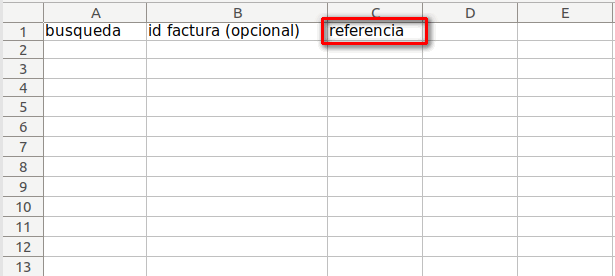
2Agregar la información de nuestros pagos y agregar de igual manera las referencias con las que queremos registrarlos.
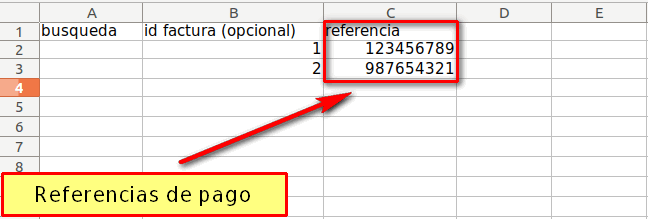
3Subimos el archivo
Importante
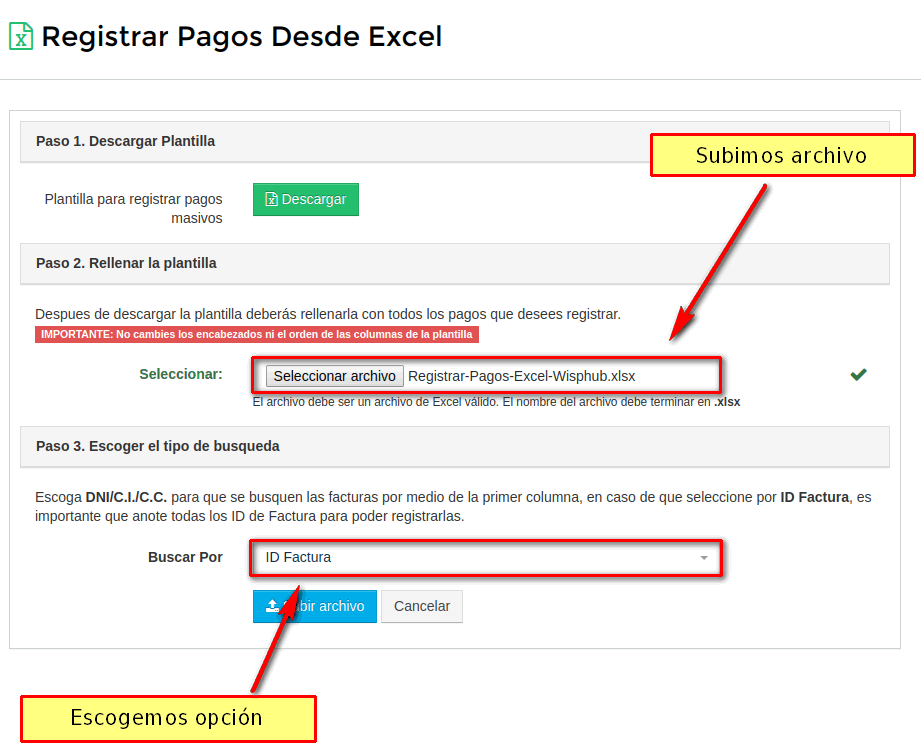
4Escogemos los pagos que queremos registrar.
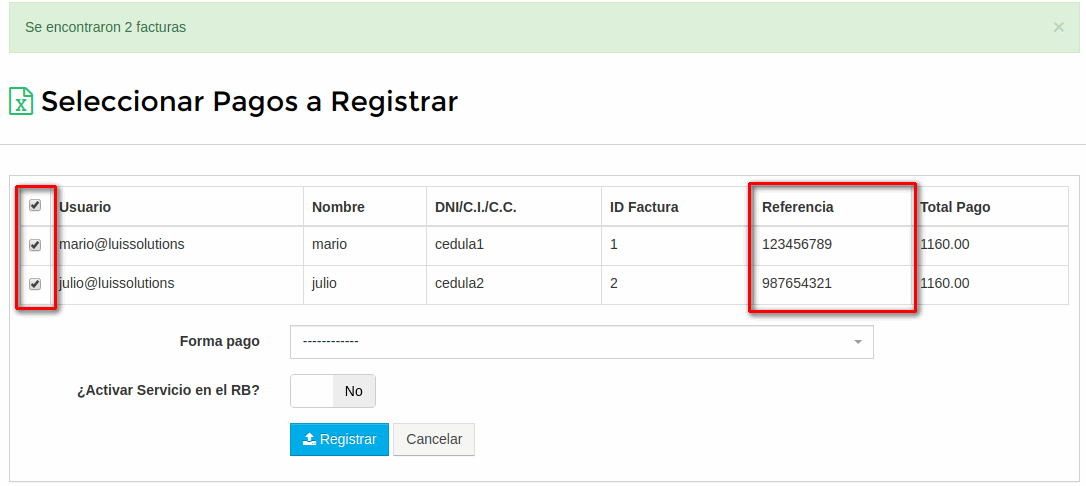
5Los pagos se registraran
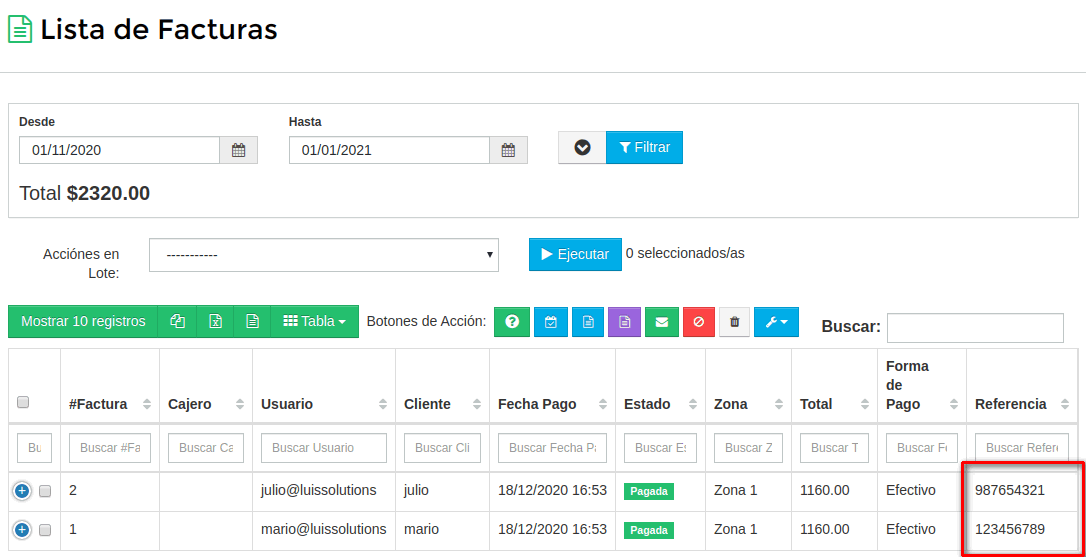
¿Como puedo registrar mis pagos con una fecha de pago?
Nota
1Agregar columna Fecha Pago ó fecha pago
Una vez que hayamos que tengamos nuestro excel, debemos agregar una nueva columna donde pondremos nuestras fechas de pago con las que deseamos registrar nuestros pagos
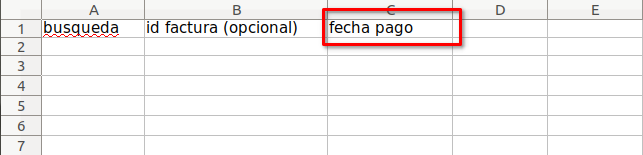
2Agregar la información de nuestros pagos y agregar de igual manera las fechas de pago con las que queremos registrarlos.
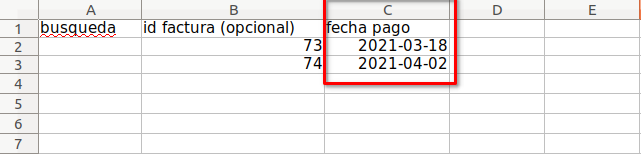
3Subimos el archivo
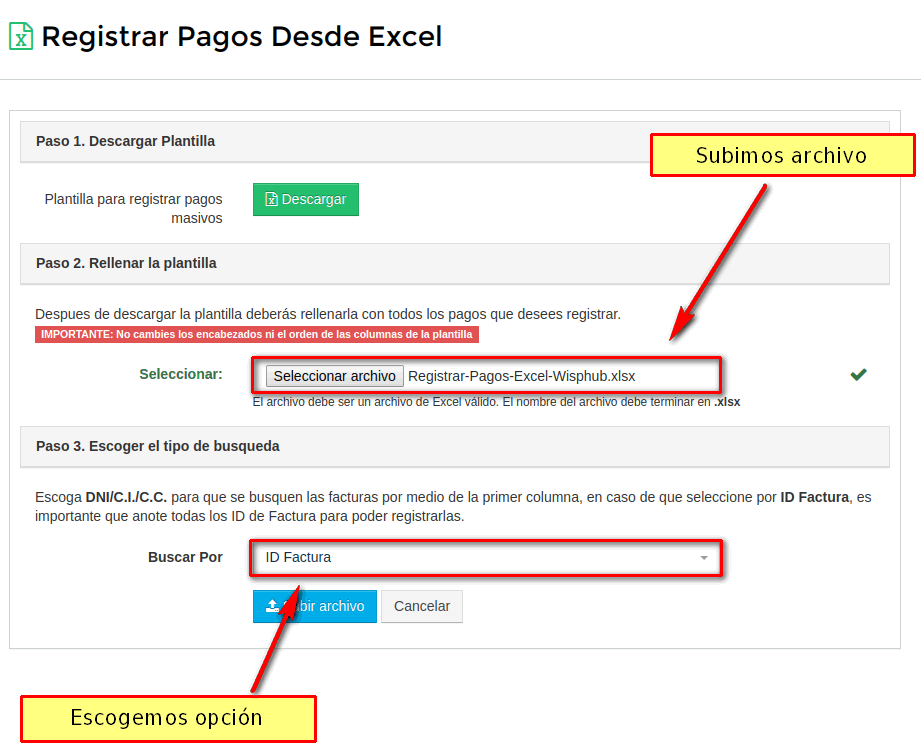
4Escogemos los pagos que queremos registrar.
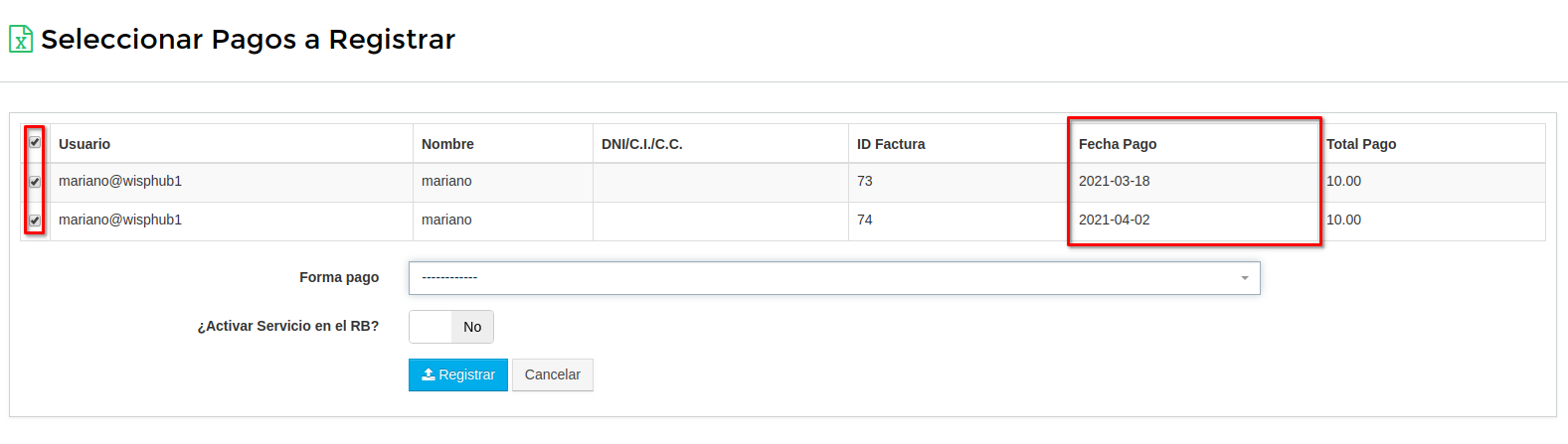
5Los pagos se registraran con la fecha seleccionada
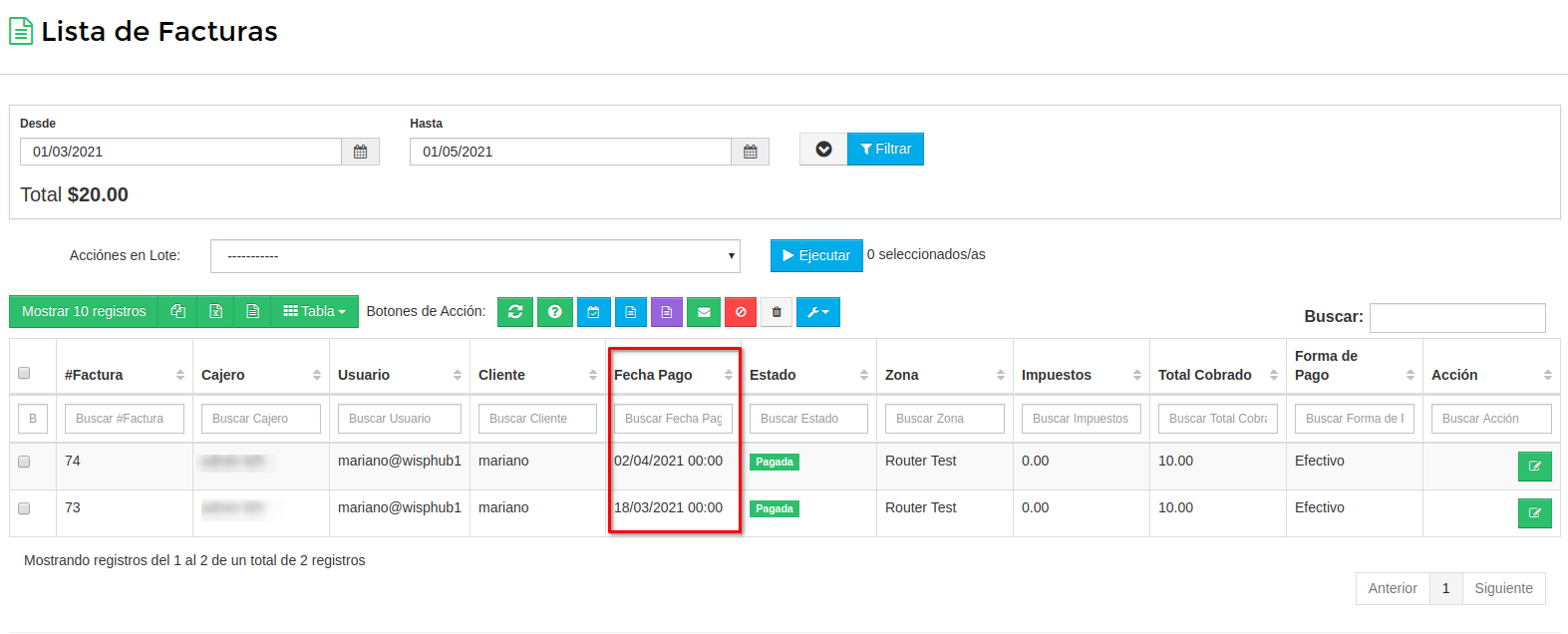
27 de Noviembre de 2019 a las 17:30 - Visitas: 7651
